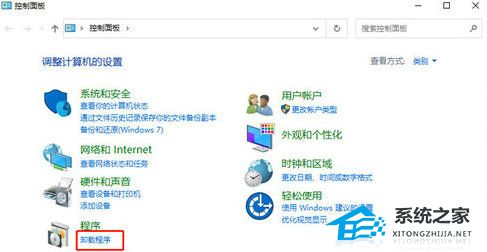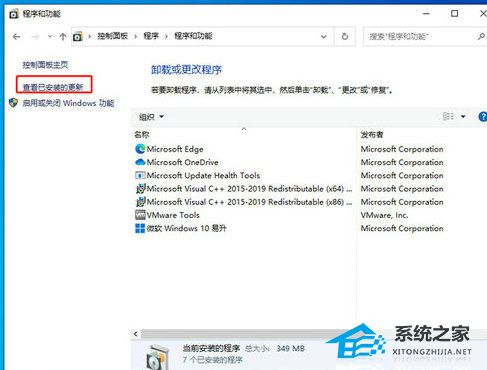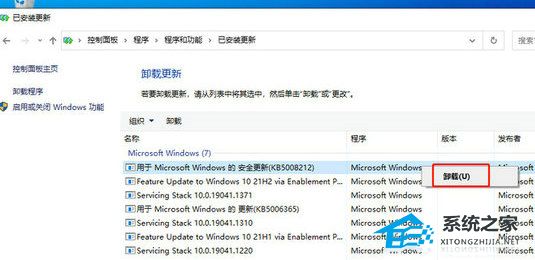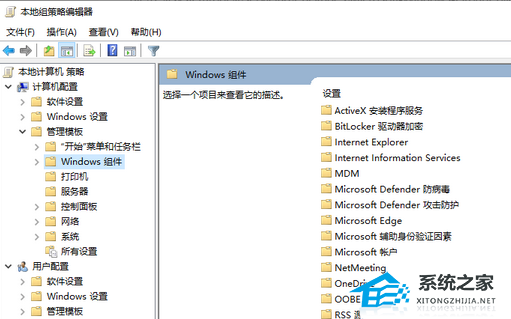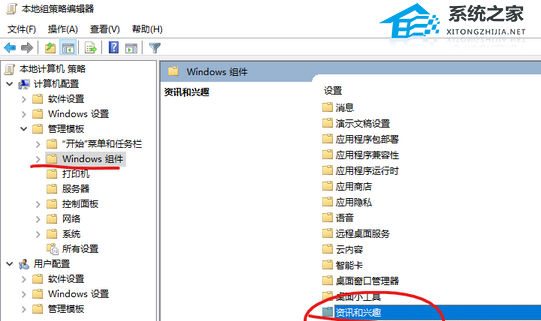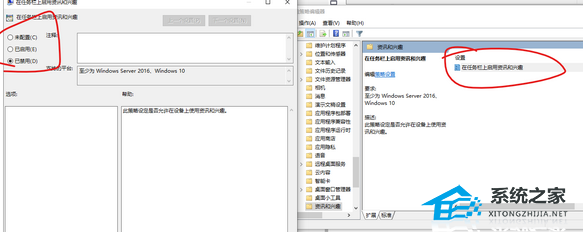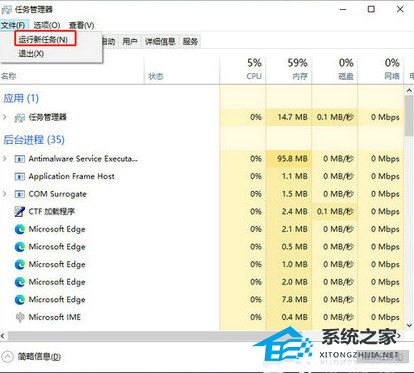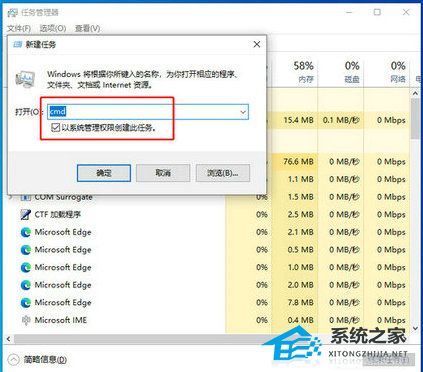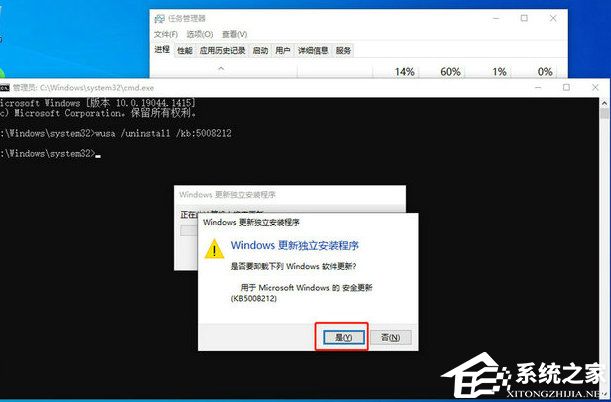Win10笔记本任务栏点不动但桌面正常的解决方法
更新日期:2024-11-13
来源:系统之家
大家好,我来教你们一个简单的方法,解决Win10笔记本电脑任务栏无响应的问题。有些朋友反映点击任务栏没反应,但是桌面却没问题。遇到这种情况,我们就不能正常点击任务栏了。别担心,跟着我做,就能轻松搞定这个问题,让Win10笔记本电脑的任务栏恢复正常哦!
Win10笔记本任务栏点不动但桌面正常的解决方法:
方法一:
1. 打开桌面的控制面板,点击卸载程序。
2. 进入后,在左侧点击查看已安装的更新。
3. 找到对应的KB5008212补丁,鼠标右键点击卸载即可。
方法二:
1. 按下Win+R,运行,输入“gpedit.msc”,回车,打开组策略。
2. 找到Windows组件,右侧找到资讯和兴趣,双击打开。
3. 点开在任务栏上启用资讯和兴趣。
4. 点进去,改为“已禁用”。
方法三:
1. 按住Ctrl+shift+esc打开任务管理器,在右上角点击文件,运行新任务。
2. 输入cmd,并且勾选以系统管理权限创建此任务。
3. 进入后,输入wusa /uninstall /kb:500821,在弹出的窗口选择是,等待卸载完成重启即可。
以上就是系统之家小编为你带来的关于“Win10笔记本任务栏点不动但桌面正常的解决方法”的全部内容了,希望可以解决你 问题,感谢您的阅读,更多精彩内容请关注系统之家官网。